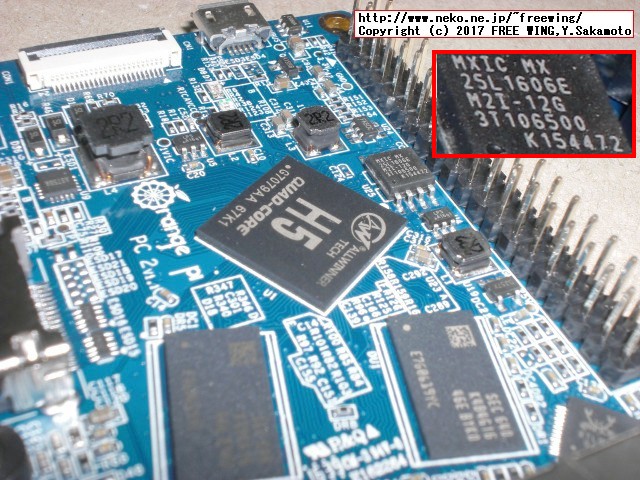・2017/03/28
 Orange Pi PC 2を買ってみた、Allwinner H5 Cortex-A53 4core ARM64
Orange Pi PC 2を買ってみた、Allwinner H5 Cortex-A53 4core ARM64
(ラズパイを意識した別物製品、オレンジパイはラズパイよりもコスパが良い、でも情報が無い)
Tags: [Raspberry Pi], [Orange Pi], [電子工作], [海外通販], [通信販売]
● Shenzhen Xunlong Software社の Orange Pi PC 2を買ってみた
中国深圳のShenzhen Xunlong Software社の製品。
ラズパイを意識した作りで、2匹目のドジョウを狙っているんでしょうか?
ラズパイよりも低価格で高性能です。また、オレンジパイは非常に多くの種類を出しています。
Orange Pi PC 2はその内の一つとなります。
What’s Orange Pi PC 2?
Allwinner H5 Cortex-A53(4core)を搭載
ギガビットLAN
AliExpressの公式ストア(購入はここからできます)
AliExpress - Store: Shenzhen Xunlong Software CO.,Limited
今回は、カメラモジュール付きを 25.30ドルで購入しました。
Orange Pi PC2 set 9 :Pi PC2 and Camera with wide-angle lens not for raspberry pi 2
Price: US $25.30
Shipping: US $3.31 to Japan via China Post Registered Air Mail
Estimated Delivery Time:13-21days
※ 「カメラセット」の「カメラ」を使う方法がまだ分かりません。
※ Orange Pi PC2は電源の相性が有るので「専用電源セット」を購入するのがオススメです。
"Orange Pi PC2 set 4 : Orange Pi PC2 + Power Supply Run Android 4.4, Ubuntu, Debian Image"
専用の携帯アプリでも買い物ができます。

● Shenzhen Xunlong Software社の Orange Pi PC 2を買ってみた
とりあえず、OSに armbianを入れて動かしてみました。
armbian - linux for ARM development boards
Orange Pi PC2用 64bit allwinner GbE H5 mainline SPI flash
Nightly releases版のみ(リリース版はまだ出ていない)
Nightly 4.10.0 - Ubuntu Xenial
Nightly desktop 4.10.0 - Ubuntu Xenial
Login as root on HDMI / serial console or via SSH and use password 1234.
初期ログイン: root
初期パスワード: 1234
利用者にスキルが必要と言うのは、ネット上に使い方や問題解決のノウハウなどの情報が少ないからです。ラズパイは情報が多いので嵌った場合の問題解決がし易いです。
また、OSについては armbianに頼らざるを得ない状況です。
armbian-configで Orange Piの各種項目を設定できます。ラズパイで言う所の raspi-configと同じです。
armbian/config
● Shenzhen Xunlong Software社の Orange Pi PC2に armbianを入れて動かす
2019/03/09 追記
PC2の armbianが Stableになりました!!
Stableなので「安定版」!!
armbian Release Changelog
https://dl.armbian.com/orangepipc2/archive/
● Armbian Bionic mainline kernel 4.19.y
Bionicは Ubuntu 18.04系
Ubuntu
● Armbian Stretch mainline kernel 4.19.y
Stretchは Debian 9.0 GNU/Linux系
Debian
___ ____ _ ____ ____ ____
/ _ \ _ __ __ _ _ __ __ _ ___ | _ \(_) | _ \ / ___|___ \
| | | | '__/ _` | '_ \ / _` |/ _ \ | |_) | | | |_) | | __) |
| |_| | | | (_| | | | | (_| | __/ | __/| | | __/| |___ / __/
\___/|_| \__,_|_| |_|\__, |\___| |_| |_| |_| \____|_____|
|___/
Welcome to ARMBIAN 5.75 stable Debian GNU/Linux 9 (stretch) 4.19.20-sunxi64
System load: 0.02 0.17 0.09 Up time: 5 min
Memory usage: 7 % of 993MB IP: xxx.xxx.xxx.xxx
CPU temp: 31°C
Usage of /: 15% of 7.2G
user@orangepipc2:~$ uname -a
Linux orangepipc2 4.19.20-sunxi64 #5.75 SMP Fri Feb 8 10:29:25 CET 2019 aarch64 GNU/Linux
● Orange Pi PC2の CPU等のハードウェアの動作情報を取得する
armbianmonitor -m
● Orange Pi PC2の IR受光部分、赤外線リモコンの受信実験
# 赤外線リモコンを適当に操作すると受光した信号を表示します
cat /dev/lirc0
● Orange Pi PC2の SPI flash ROM
flashrom/1.0
https://download.flashrom.org/releases/flashrom-1.0.tar.bz2
index : flashrom.git
flashrom/0.9.9
http://download.flashrom.org/releases/flashrom-0.9.9.tar.bz2
● Shenzhen Xunlong Software社の Orange Pi PC2の電源
※ Orange Pi PC2は電源の相性が有るので「専用電源セット」を購入するのがオススメです。
"Orange Pi PC2 set 4 : Orange Pi PC2 + Power Supply Run Android 4.4, Ubuntu, Debian Image"
詳しくは下記にまとめました。
・2017/03/28

Orange Pi PC 2は電源の相性が出やすい。自前の電源だと相性問題で不安定で苦労しました
Orange Pi PC2 H5の電源は純正品がオススメ。自前で用意は相性問題の覚悟が必要
● Orange Pi PC2の為になる動画
Orange Pi PC2: A 64bit gremlin? // Review
Orange Pi PC2: A 64bit gremlin? // Review Posted on 2017-02-25 by Mick
I2C tests
cp /boot/dtb-4.10.0-sun50iw2/allwinner/sun50i-h5-orangepi-pc2.dtb /root/backup.dtb
dtc -I dtb /boot/dtb-4.10.0-sun50iw2/allwinner/sun50i-h5-orangepi-pc2.dtb -O dts -o /tmp/foo.dts
# Edit dts file
nano /tmp/foo.dts
dtc -I dts /tmp/foo.dts -O dtb -o /boot/dtb-4.10.0-sun50iw2/allwinner/sun50i-h5-orangepi-pc2.dtb
dtbファイルを変更しなくても 下記の SPI spi1の動作実験はできました。
leds {
compatible = "gpio-leds";
pwr_led {
label = "orangepi:green:pwr";
gpios = <0x24 0x0 0xa 0x0>;
default-state = "on";
};
status_led {
label = "orangepi:red:status";
gpios = <0x9 0x0 0x14 0x0>;
};
};
i2c0_pins = "/soc/pinctrl@01c20800/i2c0";
i2c1_pins = "/soc/pinctrl@01c20800/i2c1";
i2c2_pins = "/soc/pinctrl@01c20800/i2c2";
i2c0 = "/soc/i2c@01c2ac00";
i2c1 = "/soc/i2c@01c2b000";
i2c2 = "/soc/i2c@01c2b400";
i2c0 {
pins = "PA11", "PA12";
function = "i2c0";
linux,phandle = <0x17>;
phandle = <0x17>;
};
i2c1 {
pins = "PA18", "PA19";
function = "i2c1";
linux,phandle = <0x18>;
phandle = <0x18>;
};
i2c2 {
pins = "PE12", "PE13";
function = "i2c2";
linux,phandle = <0x19>;
phandle = <0x19>;
};
spi0_pins = "/soc/pinctrl@01c20800/spi0";
spi1_pins = "/soc/pinctrl@01c20800/spi1";
spi0 = "/soc/spi@01c68000";
spi1 = "/soc/spi@01c69000";
spi@01c68000 {
compatible = "allwinner,sun8i-h3-spi";
spi-flash@0 {
compatible = "jedec,spi-nor";
spi0 {
pins = "PC0", "PC1", "PC2", "PC3";
function = "spi0";
linux,phandle = <0x11>;
phandle = <0x11>;
};
spi1 {
pins = "PA15", "PA16", "PA14", "PA13";
function = "spi1";
linux,phandle = <0x12>;
phandle = <0x12>;
};
Orange Pi Zero: Better than the Raspberry Pi Zero? // Review
Orange Pi Zero: Better than the Raspberry Pi Zero? // Review
Orange Pi+ 2 三端子レギュレータが火を噴く!マジックスモーク!
Orange Pi+ 2: Now with Magic Smoke! // Review
● Orange Pi PC2の GPIOを操作して Lチカ実験をする
29pin PA7に LEDを接続します。
# root user
# Orange Pi PC 2, 29pin PA7, LED test
export gpio=7
echo $gpio > /sys/class/gpio/export
echo "out" > /sys/class/gpio/gpio$gpio/direction
echo 1 > /sys/class/gpio/gpio$gpio/value;sleep 1;
echo 0 > /sys/class/gpio/gpio$gpio/value;sleep 1;
echo 1 > /sys/class/gpio/gpio$gpio/value;sleep 1;
echo 0 > /sys/class/gpio/gpio$gpio/value;sleep 1;
echo 1 > /sys/class/gpio/gpio$gpio/value
16pin PC4の場合は、PA0=0、PB0=32、PC0=64の法則で、gpio=68 (32+32+4)になります。
# root user
# Orange Pi PC 2, 16pin PC4, LED test
export gpio=68
echo $gpio > /sys/class/gpio/export
echo "out" > /sys/class/gpio/gpio$gpio/direction
echo 1 > /sys/class/gpio/gpio$gpio/value;sleep 1;
echo 0 > /sys/class/gpio/gpio$gpio/value;sleep 1;
echo 1 > /sys/class/gpio/gpio$gpio/value;sleep 1;
echo 0 > /sys/class/gpio/gpio$gpio/value;sleep 1;
echo 1 > /sys/class/gpio/gpio$gpio/value
● Orange Pi PC2の Device Tree Overlay DT-Overlay
Xunlong Orange Pi PC 2
Armbian User Guide - Allwinner DT overlays
このファイルを編集します。
/boot/armbianEnv.txt
# nano /boot/armbianEnv.txt
verbosity=1
console=both
overlay_prefix=sun50i-h5
rootdev=UUID=XXXXXXXX-XXXX-XXXX-XXXX-XXXXXXXXXXXX
rootfstype=ext4
# overlays=spi0-spidev w1-gpio uart1 i2c0
overlays=spi0-spidev spi1-spidev
# param_spidev_spi_bus=0
# param_w1_pin=PA20
# param_w1_pin_int_pullup=1
# param_uart1_rtscts=1
Welcome to ARMBIAN 5.27.170415 nightly Ubuntu 16.04.2 LTS 4.10.0-sun50iw2
# ls -l /boot/dtb/allwinner/overlays/
total 40
-rw-r--r-- 1 root root 374 Apr 14 02:08 sun50i-h5-i2c0.dtbo
-rw-r--r-- 1 root root 374 Apr 14 02:08 sun50i-h5-i2c1.dtbo
-rw-r--r-- 1 root root 374 Apr 14 02:08 sun50i-h5-i2c2.dtbo
-rw-r--r-- 1 root root 837 Apr 14 02:08 sun50i-h5-spi0-jedec-nor.dtbo
-rw-r--r-- 1 root root 527 Apr 14 02:08 sun50i-h5-spi0-spidev.dtbo
-rw-r--r-- 1 root root 837 Apr 14 02:08 sun50i-h5-spi1-jedec-nor.dtbo
-rw-r--r-- 1 root root 527 Apr 14 02:08 sun50i-h5-spi1-spidev.dtbo
-rw-r--r-- 1 root root 506 Apr 14 02:08 sun50i-h5-uart1.dtbo
-rw-r--r-- 1 root root 506 Apr 14 02:08 sun50i-h5-uart2.dtbo
-rw-r--r-- 1 root root 506 Apr 14 02:08 sun50i-h5-uart3.dtbo
● Orange Pi PC2の SPIを有効にして SPI実験をする(間違い版)
/dev/spidev0.0は見える様になりますが、制御できません。(実際に出力波形が出ない)(←間違い)
※ /dev/spidev0.0は基板上で SPIフラッシュメモリに接続されています。
sudo nano /boot/armbianEnv.txt
で、下記を追加して再起動します。
overlays=spi0-spidev
sudo reboot
# ls -l /dev/spi*
crw------- 1 root root 153, 0 Apr 15 12:54 /dev/spidev0.0
# ls -l /dev/i2c*
crw------- 1 root root 89, 0 Apr 15 14:58 /dev/i2c-0
また、overlays=spi0-spidevを追加しないで、GPIOの bitbangで SPIをしようとしても、制御できません。(実際に出力波形が出ない)(←間違い)
# 制御できない(実際に出力波形が出ない)(←間違い)
# PC0
export gpio=64
# PC2
export gpio=66
# PC3
export gpio=67
# 制御できる(実際に出力波形が出る)
export gpio=2
export gpio=71
● Orange Pi PC2の SPIを有効にして SPI実験をする(正解版)
/dev/spidev1.0で制御できました。
FBTFT 3.5 LCDの液晶モジュールを制御して表示もできました。
(動く様になるといじくるのが面白い!)
sudo nano /boot/armbianEnv.txt
で、下記を追加して再起動します。
overlays=spi1-spidev
sudo reboot
# ls -l /dev/spi*
crw------- 1 root root 153, 0 Apr 15 12:54 /dev/spidev1.0
spi1_cs0 = port:PA13 = GPIO Pin.24
spi1_sclk = port:PA14 = GPIO Pin.23
spi1_mosi = port:PA15 = GPIO Pin.19
spi1_miso = port:PA16 = GPIO Pin.21
#include <sys/ioctl.h>
#include <linux/spi/spidev.h>
static const uint32_t mode = 0;
static const uint8_t bits = 8;
static const uint32_t speed = 28000000;
int spih = open(LCD_DEVICE, O_RDWR);
if(spih<0) return -1;
ret = ioctl(spih, SPI_IOC_WR_MODE32, &mode);
if (ret<0) return -1;
ret = ioctl(spih, SPI_IOC_WR_BITS_PER_WORD, &bits);
if (ret<0) return -1;
ret = ioctl(spih, SPI_IOC_WR_MAX_SPEED_HZ, &speed);
if (ret<0) return -1;
uint8_t data[2];
data[0] = 0xAA;
data[1] = 0x55;
int len = sizeof(data)
struct spi_ioc_transfer tr = {
.tx_buf = (unsigned long)data,
.rx_buf = (unsigned long)NULL,
.len = len,
.delay_usecs = 0,
.speed_hz = speed,
.bits_per_word = bits
};
ioctl(spih, SPI_IOC_MESSAGE(1), &tr);
close(spih);
● Orange Pi PC2の SPIを有効にして SPI実験をする Linux Kernel 4.13(正解版)
Linux Kernel 4.13になって上記の設定方法が使えなくなりました。
毎回毎回どうしてこんなに変化するの???
Armbian - Device Tree overlays
uname -a
# Linux orangepipc2 4.13.14-sunxi64 #246 SMP Mon Nov 20 01:58:09 CET 2017 aarch64 aarch64 aarch64 GNU/Linux
sudo nano /boot/armbianEnv.txt
で、下記を追加して、
overlays=spi-spidev
param_spidev_spi_bus=1
再起動します。
sudo reboot
● Orange Pi PC 2で 3.5インチ TFT液晶を自前のプログラムで制御する方法
Orange Pi PC 2で Raspberry Pi用 FBTFT fbflex対応の汎用 3.5インチ TFT液晶を自前のプログラムで制御する方法
FREEWING-JP/OrangePi_PC2_FBTFT_fbflex_35_lcd - Orange Pi PC 2 Allwinner H5 FBTFT fbflex 3.5 inch TFT LCD module SPI Control program
早速、作って GitHubに登録しました。
Orange Pi PC 2 Allwinner H5 FBTFT fbflex 3.5 inch TFT LCD module SPI Control program
・Linux spidev version
・WiringOp H5(WiringPi) library version
● Orange Pi PC 2で Raspberry Pi用 FBTFT fbflex対応の汎用 3.5インチ TFT液晶を自前のプログラムで制御する方法
詳しくは下記にまとめました。
・2017/04/29

Orange Pi PC 2で Raspberry Pi用 FBTFT対応の汎用 3.5インチ TFT液晶を自前のプログラムで SPI制御する方法
オレンジパイPC2 H5で SPI機能を有効にして FBTFT対応の汎用 3.5インチ TFT液晶を自前で制御する方法
● Orange Pi PC2用の WiringPi WiringOP H5
詳しくは下記にまとめました。
・2018/01/04

Orange Pi PC 2 H5で WiringOP(WiringPiの Orange Pi版)を使用して GPIO、SPIを操作する方法
オレンジパイPC2 H5で WiringOPで GPIO、SPIを操作する方法、最新の Kernel 4.13対応版
● Orange Pi PC2の 1-Wireを有効にして 1-Wire実験をする
# lsmod | grep w1
(無い)
# modprobe w1-gpioで 1-Wireモジュールを読み込む
# modprobe w1-gpio
# lsmod | grep w1
w1_gpio 16384 0
wire 32768 1 w1_gpio
● Orange Pi PC2の swapファイルの設定
Orange Pi Ubuntu Xenialのスワップメモリのサイズ変更、設定方法まとめ、ZRAM Swapを無効にする方法
オレンジパイのスワップメモリサイズの変更方法、設定方法、ZRAMの圧縮メモリスワップを無効にする方法
詳しくは下記にまとめました。
・2017/11/01

Orange Pi Ubuntu Xenialのスワップメモリのサイズ変更、設定方法まとめ、ZRAM Swapを無効にする方法
オレンジパイのスワップメモリサイズの変更方法、設定方法、ZRAMの圧縮メモリスワップを無効にする方法
● Orange Pi PC2 Armbianの CPU温度の取得、CPUの動作周波数の変更方法など
Orange Pi PC2 Armbianの CPU温度の取得
Orange Pi PC2 Armbianの CPUの動作周波数の変更方法 CPUFreq Governors
いわゆる CPUガバナー設定、CPUガバナーとは CPUの動作クロックを調節する設定の項目名称。
詳しくは下記にまとめました。
・2017/10/02

Orange Pi PC 2 Armbianの CPU温度の取得、CPUの動作周波数 CPUガバナーの変更方法など
Orange Pi PC2 H5 Armbianの CPU温度の取得、CPUの動作周波数の変更方法 CPUFreq Governors
● Orange Pi PC2でカメラモジュールを使う方法(現在のカーネルでは動きません)
orangepi-xunlong/OrangePi_Camera - OrangePi_Camera
この辺でしょうか?
結果:動きません。
理由:December 20, 2017 Low-level CSI driver is nonexisting in the modern kernel
OrangePi_Camera/OrangePi_Camera.conf
# ---------------------------------
# OrangePi V4L2 project
# Maintainer: Buddy <buddy.zhang@aliyun.com>
#
# Camera list:
# gc2035
# gc0309
# GC2035
Platform:=OrangePi_H5
Camera_Name:=GC2035
Device_Name:=/dev/video0
Capture_Format:=V4L2_PIX_FMT_YUV420
Capture_FPS:=15
Capture_Width:=640
Capture_Height:=480
Capture_Timeout:=2
Buffer_Number:=4
DEBUG:=ON
sudo apt-get update
sudo apt-get install git make gcc libjpeg8-dev flex
git clone https://github.com/orangepi-xunlong/OrangePi_Camera.git
cd OrangePi_Camera
nano OrangePi_Camera.conf
~~編集する~~
nano Makefile
SharedFile= src/OrangePi_Configure.c src/OrangePi_SharedLib.c src/OrangePi_V4L2.c \
src/OrangePi_ImageLibrary.c src/OrangePi_Debug.c
sudo make all
user@orangepipc2:~/OrangePi_Camera$ ./OrangePi_Capture
OrangePi_init
ERROR: Fail to open the video0 device
OrangePi_Camera_Capabilities
ERROR:Can't get support information of camera
OrangePi_Set_Params
OrangePi_Format_Support
ERROR:Faild to set format.
OrangePi_Set_input
ERROR:Selecting input -1
OrangePi_Current_Framer
Current Framer information:
Width:0
Height:0
Support:
OrangePi_Set_Buffer
ERROR:Can't get v4l2 buffer!
OrangePi_Prepare_Capture
ERROR:BAD VIDIOC_QBUF
===== Camera Configure =====
Platform: OrangePi_H5
Camera Name: GC2035
Device Name: /dev/video0
Capture Width: 640
Capture Height: 480
Capture Format: 842093913
Capture FPS: 15
Capture Timeout: 2
Buffer Number: 4
============================
OrangePi_Capture
ERROR:VIDIOC_DQBUF
Segmentation fault
user@orangepipc2:~/OrangePi_Camera$ sudo modprobe gc2035
[sudo] password for user:
modprobe: FATAL: Module gc2035 not found in directory /lib/modules/4.13.14-sunxi64
gc2035 camera driver for H5?
December 20, 2017
Low-level CSI driver is nonexisting in the modern kernel, the only one Armbian is using for H5. Has to be developed first. http://linux-sunxi.org/Linux_mainlining_effort
Linux mainlining effort
A64 - CSI - WIP
[GC2035] [PI PC Plus] Camera working old Armbian builds are gone! :(
● Orange Pi PC2の基板に実装してある緑 LEDと 赤LEDを制御する
下記がそれぞれに対応します。
ls -l /sys/class/leds/orangepi\:red\:status/
ls -l /sys/class/leds/orangepi\:green\:pwr/
# 起動毎に毎回設定する必要が有る
# ハートビート
echo heartbeat > /sys/class/leds/orangepi\:red\:status/trigger
# 無指定
echo none > /sys/class/leds/orangepi\:red\:status/trigger
# 消灯状態
echo 0 > /sys/class/leds/orangepi\:red\:status/brightness
# 点灯状態(あらかじめ triggerを無指定にする必要がある)
echo 1 > /sys/class/leds/orangepi\:red\:status/brightness
echo none > /sys/class/leds/orangepi\:green\:pwr/trigger
echo 1 > /sys/class/leds/orangepi\:green\:pwr/brightness
triggerに設定できる設定値の一覧
# cat /sys/class/leds/orangepi\:green\:pwr/trigger
none kbd-scrolllock kbd-numlock kbd-capslock kbd-kanalock kbd-shiftlock kbd-altgrlock kbd-ctrllock kbd-altlock kbd-shiftllock kbd-shiftrlock kbd-ctrlllock kbd-ctrlrlock usbport usb-gadget usb-host mmc0 heartbeat cpu0 cpu1 cpu2 cpu3 1c30000.ethernet-0:00:1Gbps 1c30000.ethernet-0:00:100Mbps 1c30000.ethernet-0:00:10Mbps rfkill-any bluetooth-power
一般ユーザーの場合(sudoを使う場合は sudo sh -cとする)
# 赤 LEDをハートビートに設定
sudo sh -c "echo heartbeat > /sys/class/leds/orangepi\:red\:status/trigger"
# 緑 LEDを SDカードのアクセスランプに設定
sudo sh -c "echo mmc0 > /sys/class/leds/orangepi\:green\:pwr/trigger"
OrangePiLibra/OrangePiH5_external - OrangePiH5_external/sys_config/OrangePiH5_PC2_sys_config.fex
;----------------------------------------------------------------------------------
; used: 模块使能端 1:开启模块 0:关闭模块
; mode: 模式选择 1:一键进入OTA升级 2:一键恢复(通过sysrecovery分区来恢复) 其他值:无效
; recovery_key : 按键配置 (例如:recovery_key= port:PH16<0><default>)
;----------------------------------------------------------------------------------
[recovery_para]
used = 1
mode = 1
recovery_key = port:PL04<0><default><default><default>
[boot_init_gpio]
boot_init_gpio_used = 1
gpio0 = port:PL10<1><default><default><1>
gpio1 = port:PA20<1><default><default><1>
;----------------------------------------------------------------------------------
;i2c configuration
;----------------------------------------------------------------------------------
[twi0]
twi0_used = 1
twi0_scl = port:PA11<2><default><default><default>
twi0_sda = port:PA12<2><default><default><default>
[twi0_suspend]
twi0_scl = port:PA11<7><default><default><default>
twi0_sda = port:PA12<7><default><default><default>
[twi1]
twi1_used = 1
twi1_scl = port:PA18<3><default><default><default>
twi1_sda = port:PA19<3><default><default><default>
[twi1_suspend]
twi1_scl = port:PA18<7><default><default><default>
twi1_sda = port:PA19<7><default><default><default>
[twi2]
twi2_used = 0
twi2_scl = port:PE12<3><default><default><default>
twi2_sda = port:PE13<3><default><default><default>
[twi2_suspend]
twi2_scl = port:PE12<7><default><default><default>
twi2_sda = port:PE13<7><default><default><default>
;----------------------------------------------------------------------------------
;uart configuration
;uart_port --- x (/dev/ttySx, x=0,1,2,...)
;uart_type --- 2 (2 wire), 4 (4 wire), 8 (8 wire, full function)
;----------------------------------------------------------------------------------
[uart0]
uart0_used = 1
uart0_port = 0
uart0_type = 2
uart0_tx = port:PA4<2><1><default><default>
uart0_rx = port:PA5<2><1><default><default>
[uart0_suspend]
uart0_tx = port:PA4<7><1><default><default>
uart0_rx = port:PA5<7><1><default><default>
[uart1]
uart1_used = 1
uart1_port = 1
uart1_type = 4
uart1_tx = port:PG6<2><1><default><default>
uart1_rx = port:PG7<2><1><default><default>
uart1_rts = port:PG8<2><1><default><default>
uart1_cts = port:PG9<2><1><default><default>
[uart1_suspend]
uart1_tx = port:PG6<7><1><default><default>
uart1_rx = port:PG7<7><1><default><default>
uart1_rts = port:PG8<7><1><default><default>
uart1_cts = port:PG9<7><1><default><default>
[uart2]
uart2_used = 1
uart2_port = 2
uart2_type = 4
uart2_tx = port:PA0<2><1><default><default>
uart2_rx = port:PA1<2><1><default><default>
uart2_rts = port:PA2<2><1><default><default>
uart2_cts = port:PA3<2><1><default><default>
[uart2_suspend]
uart2_tx = port:PA0<7><1><default><default>
uart2_rx = port:PA1<7><1><default><default>
uart2_rts = port:PA2<7><1><default><default>
uart2_cts = port:PA3<7><1><default><default>
[uart3]
uart3_used = 0
uart3_port = 3
uart3_type = 4
uart3_tx = port:PA13<2><1><default><default>
uart3_rx = port:PA14<2><1><default><default>
uart3_rts = port:PA15<2><1><default><default>
uart3_cts = port:PA16<2><1><default><default>
[uart3_suspend]
uart3_tx = port:PA13<7><1><default><default>
uart3_rx = port:PA14<7><1><default><default>
uart3_rts = port:PA15<7><1><default><default>
uart3_cts = port:PA16<7><1><default><default>
;----------------------------------------------------------------------------------
;SPI controller configuration
;----------------------------------------------------------------------------------
[spi0]
spi0_used = 1
spi0_cs_number = 1
spi0_cs_bitmap = 1
spi0_cs0 = port:PC3<3><1><default><default>
spi0_sclk = port:PC2<3><default><default><default>
spi0_mosi = port:PC0<3><default><default><default>
spi0_miso = port:PC1<4><default><default><default>
[spi0_suspend]
spi0_cs0 = port:PC3<7><1><default><default>
spi0_sclk = port:PC2<7><default><default><default>
spi0_mosi = port:PC0<7><default><default><default>
spi0_miso = port:PC1<7><default><default><default>
[spi1]
spi1_used = 1
spi1_cs_number = 1
spi1_cs_bitmap = 1
spi1_cs0 = port:PA13<2><1><default><default>
spi1_sclk = port:PA14<2><default><default><default>
spi1_mosi = port:PA15<2><default><default><default>
spi1_miso = port:PA16<2><default><default><default>
[spi1_suspend]
spi1_cs0 = port:PA13<7><1><default><default>
spi1_sclk = port:PA14<7><default><default><default>
spi1_mosi = port:PA15<7><default><default><default>
spi1_miso = port:PA16<7><default><default><default>
;----------------------------------------------------------------------------------
;pwm config
;----------------------------------------------------------------------------------
[pwm0]
pwm_used = 0
pwm_positive = port:PD22<2><0><default><default>
[pwm0_suspend]
pwm_positive = port:PD22<7><0><default><default>
[pwm16]
s_pwm0_used = 0
pwm_positive = port:PL10<2><0><default><default>
[pwm16_suspend]
pwm_positive = port:PL10<7><0><default><default>
mikutter
● Shenzhen Xunlong Software社の Orange Pi PC2の写真レビュー
私の購入した Orange Pi PC 2は 16Mbitの SPIフラッシュが搭載されていました。
・Shenzhen Xunlong Software社の Orange Pi PC2の写真レビュー

・Shenzhen Xunlong Software社の Orange Pi PC2の写真レビュー

・Shenzhen Xunlong Software社の Orange Pi PC2の写真レビュー

・Shenzhen Xunlong Software社の Orange Pi PC2の写真レビュー

・Shenzhen Xunlong Software社の Orange Pi PC2の写真レビュー

・Shenzhen Xunlong Software社の Orange Pi PC2の写真レビュー

・Shenzhen Xunlong Software社の Orange Pi PC2の写真レビュー

・Shenzhen Xunlong Software社の Orange Pi PC2の写真レビュー

・Shenzhen Xunlong Software社の Orange Pi PC2の写真レビュー

・Shenzhen Xunlong Software社の Orange Pi PC2の写真レビュー

・Shenzhen Xunlong Software社の Orange Pi PC2の写真レビュー

・Shenzhen Xunlong Software社の Orange Pi PC2の写真レビュー

・Shenzhen Xunlong Software社の Orange Pi PC2の写真レビュー

・Shenzhen Xunlong Software社の Orange Pi PC2の写真レビュー

・Shenzhen Xunlong Software社の Orange Pi PC2の写真レビュー

・Shenzhen Xunlong Software社の Orange Pi PC2の写真レビュー

・Shenzhen Xunlong Software社の Orange Pi PC2の写真レビュー

・Shenzhen Xunlong Software社の Orange Pi PC2の写真レビュー

・Shenzhen Xunlong Software社の Orange Pi PC2の写真レビュー

● Shenzhen Xunlong Software社の Orange Pi PC2を注文して国際郵便で届くまでの追跡記録
お問い合わせ番号:RF123456789CN
CN = China (China Post)
商品種別:国際書留郵便
China Post 7日で配達完了(3/21~3/28)
2017-03-18 AliExpressで注文
2017-03-20 発送連絡
China Postでの追跡情報
| 2017-03-20 15:18 | 电子信息已收到 |
| 2017-03-21 23:16 | 深圳市国际大宗邮件处理中心 | 已收寄
(ここで実際に郵便局での受付となる)
(日本郵便からも追跡できる様になる) |
| 2017-03-21 23:35 | 深圳市国际大宗邮件处理中心 | 已封发 |
| 2017-03-21 23:40 | 深圳市国际大宗邮件处理中心 | 离开,下一站【深圳中心】 |
| 2017-03-22 00:33 | 深圳互换局 | 已出口开拆 |
| 2017-03-22 08:35 | 深圳互换局 | 已出口直封 |
| 2017-03-26 09:19 | 日本川崎 | 到达互换局 |
| 2017-03-27 09:00 | | 移交海关 |
| 2017-03-28 02:58 | 日本 | 到达投递局 |
| 2017-03-28 15:31 | 日本 | 邮政局已妥投 |
日本郵便での追跡情報(2017/03/21に日本郵便からも追跡できる様になった)
| 履歴情報 |
| 状態発生日 | 配送履歴 | 取扱局 郵便番号 | 県名・国名 |
| 2017/03/21 20:59 | 引受 | | CHINA |
| 2017/03/22 14:01 | 国際交換局から発送 | SHENZHEN | CHINA |
| 2017/03/26 09:19 | 国際交換局に到着 | 川崎東郵便局 | 神奈川県 |
| 2017/03/27 09:00 | 通関手続中 | 川崎東郵便局 | 神奈川県 |
| 2017/03/27 10:38 | 国際交換局から発送 | 川崎東郵便局 | 神奈川県 |
| 2017/03/28 02:58 | 到着 | **郵便局 | 東京都 |
| 2017/03/28 15:31 | お届け済み
(書留で受け取りのサインが必要。配達完了) | **郵便局 | 東京都 |
Tags: [Raspberry Pi], [Orange Pi], [電子工作], [海外通販], [通信販売]
●関連するコンテンツ(この記事を読んだ人は、次の記事も読んでいます)

ラズパイを意識した別物製品 Orange Pi Zeroを買ってみた、Allwinner H2+ Cortex-A7 4core
オレンジパイはラズパイよりもコスパは良いが情報が無いので利用者側に一定のスキルが必要

Raspberry Pi Zero Wを海外通販の Pimoroni等での購入方法、購入できる通販ショップ一覧まとめ
ラズパイゼロW ワイヤレスモデルを海外通販でサクッと簡単に個人輸入で入手。技適通過でも国内販売は常に品切れ

Raspberry Pi 3で安定して使える相性の無い最適な microSDカードの種類のまとめ
ラズパイ3で安定して使える microSDカードを購入する Teamと SanDiskは絶対に買わない

Raspberry Pi 3の Linuxコンソール上で使用する各種コマンドまとめ
ラズパイの Raspbian OSのコマンドラインで使用する便利コマンド、負荷試験や CPUシリアル番号の確認方法等も

大人気の CPUボード、Raspberry Pi 3 Model Bで作ってみよう
Raspberry Piの開発環境の構築やタッチパネル付き液晶ディスプレイや各種センサーの使い方まとめ

Espressif ESP8266 Arduino互換でスケッチが使える ESP-12Eモジュール基板
Espressif ESP8266 ESP-12-E NodeMCU V1 ESP12 CP2102

BangGood通販はドローン以外にも面白い商品がまだまだ有った(電子工作編)
レーザー彫刻機、カラー液晶の DIYオシロ、Arduinoや Raspberry Pi用の小型カラー液晶
[HOME]
|
[BACK]
リンクフリー(連絡不要、ただしトップページ以外は Web構成の変更で移動する場合があります)
Copyright (c)
2017-2019 FREE WING,Y.Sakamoto
Powered by 猫屋敷工房 & HTML Generator
http://www.neko.ne.jp/~freewing/raspberry_pi/orange_pi_pc2/